ROS(Robot Operating System)的一键安装可以大大简化搭建ROS环境的流程。以下是一种常见的一键安装ROS的方法,以Ubuntu系统为例:
一、准备工作
在安装ROS之前,请确保您的Ubuntu系统已经更新到最新版本,并且具有sudo权限的用户账户。
二、一键安装步骤
打开终端:使用Ctrl+Alt+T快捷键打开Ubuntu终端。
下载并执行一键安装脚本:
在终端中输入以下命令来下载并执行小鱼ROS的一键安装脚本:
wget http://fishros.com/install -O fishros && bash fishros
这将自动下载并运行安装脚本。
配置系统源:
在脚本运行过程中,会出现配置选项。通常,您可以选择配置系统源以确保软件包的更新和安装顺利。
根据脚本提示,输入相应的数字(如5)来选择配置系统源,然后按照提示完成配置。
安装ROS:
在配置完系统源后,脚本会提供安装ROS的选项。
输入相应的数字(如1)来选择安装ROS,然后根据您的Ubuntu版本选择对应的ROS版本(如ROS Noetic、ROS Melodic等)。
脚本将自动下载并安装所选的ROS版本。
初始化ROS环境:
安装完成后,您可能需要初始化ROS环境。这通常涉及配置全局环境变量和更新ROS的软件包列表。
根据脚本提示或ROS的官方文档,执行相应的命令来完成初始化。
三、测试ROS安装
为了验证ROS是否成功安装,您可以进行以下测试:
启动ROS主节点:
打开一个新的终端窗口,输入roscore命令并回车。这将启动ROS的主节点。
运行一个简单的ROS节点:
打开另一个终端窗口,输入以下命令来运行一个名为turtlesim的简单模拟器:
rosrun turtlesim turtlesim_node
这将显示一个包含小海龟的窗口。
控制小海龟:
打开第三个终端窗口,输入以下命令来控制小海龟的移动:
rosrun turtlesim turtle_teleop_key
使用键盘上的方向键来控制小海龟的移动。
如果以上步骤都成功执行,那么您的ROS环境已经搭建完成,并且可以正常运行。
四、注意事项
在安装过程中,如果遇到任何问题或错误消息,请仔细阅读并按照提示进行操作。
如果一键安装脚本无法正常工作,您可以考虑手动安装ROS。这涉及添加ROS的软件源、导入密钥、更新软件包列表以及安装ROS软件包等步骤。
请确保您的网络连接稳定,以便顺利下载和安装ROS及其依赖项。
通过以上步骤,您可以快速且方便地一键安装ROS,并搭建起一个功能完善的机器人开发环境。
以上为生成回答,仅供参考~